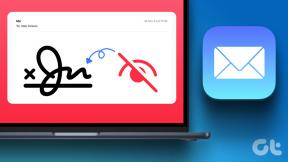Labot, nevar uzņemt ekrānuzņēmumu drošības politikas dēļ
Miscellanea / / April 06, 2023
Šajā digitalizētajā pasaulē jums nav jākopē un jāielīmē viss. Varat vienkārši izveidot ekrānuzņēmumu savā ierīcē un saglabāt to kā attēlu, ar to jebkurā laikā varat to apskatīt savā galerijā. Pat šis ekrānuzņēmums ļauj saglabāt atmiņas, piemēram, varat uzņemt ekrānuzņēmumu no stāsta, ko jūsu tēvs jums uzdāvināja meitu dienā. Taču daudzas reizes jūs nevarat uzņemt ekrānuzņēmumu drošības politikas dēļ. Ja arī jūs saskaraties ar to pašu problēmu, jūs esat īstajā vietā. Mēs piedāvājam jums nevainojamu ceļvedi, kas palīdzēs novērst ekrānuzņēmumu, kuru nevar uzņemt Samsung drošības politikas dēļ.
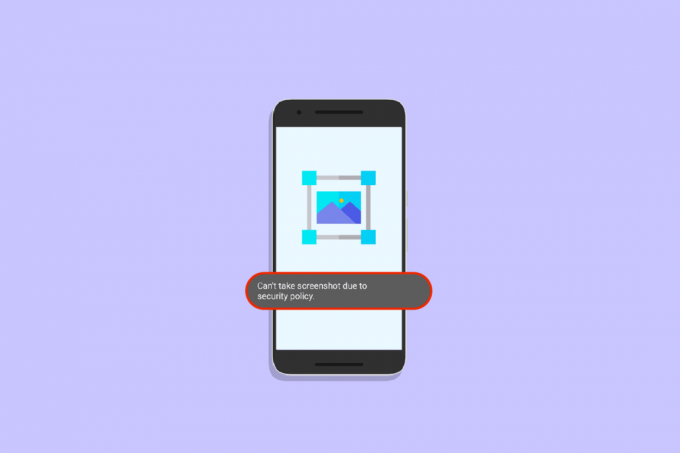
Satura rādītājs
- Kā novērst, ka nevar uzņemt ekrānuzņēmumu Android drošības politikas dēļ
- 1. metode: atkārtoti instalējiet lietotni
- 2. metode: mainiet iestatījumus inkognito režīmā
- 3. metode: iespējojiet plaukstas vilkšanas opciju
- 4. metode: attīriet krātuves vietu
- 5. metode: rūpnīcas datu atiestatīšanas ierīce
- 6. metode: noņemiet vīrusu no tālruņa
Kā novērst, ka nevar uzņemt ekrānuzņēmumu Android drošības politikas dēļ
Pirms risinājumu izskatīšanas tālāk ir norādīti šīs ierīces kļūdas iemesli.
- Chrome inkognito režīms.
- Ja izmantojat inkognito režīmu, lai pārlūkotu internetu privātā režīmā, tas var būt uznirstošā loga iemesls. Uznirstošajā logā tiks parādīts, ka drošības politikas dēļ nevar uzņemt ekrānuzņēmumu. Iemesls šim popam ir tas, ka tas ir pretrunā šim inkognito privātuma protokolam.
- Lietotņu politika
- Tā kā mūsdienās lietotāju konfidencialitāte ir ārkārtīgi svarīga, daudzas lietotnes neļauj lietotājiem uzņemt ekrānuzņēmumu. Šī problēma, ka drošības politikas dēļ nevar uzņemt ekrānuzņēmumus, ir redzama daudzās finanšu lietotnēs, piemēram, investīcijās un banku darbībā lai apturētu kaitīgas programmatūras darbību jūsu ierīces fonā un ekrāna ekrānuzņēmuma sūtīšanu uz a hakeris.
- Tālruņa politika un iestatījumi.
- Ja izmantojat kādu organizāciju vai uzņēmumu piešķirtu ierīci, ar kuras palīdzību jūs iegūstat piekļuvi uzņēmuma serverim, dažas ierīces neļauj uzņemt ekrānuzņēmumus.
- Daudzi lietotāji arī saskaras ar šo problēmu, jo viņu tālruņa iestatījumi ekrānuzņēmumam ir iestatīti atspējošanas režīmā.
Tālāk ir norādītas iespējamās problēmu novēršanas metodes, lai novērstu ekrānuzņēmumu drošības politikas problēmas dēļ.
1. metode: atkārtoti instalējiet lietotni
Tās lietotnes konfidencialitātes politika, kurā vēlaties uzņemt ekrānuzņēmumus, ļauj lietotājiem to darīt. Pēc tam varat veikt tālāk norādītās darbības, lai labotu kļūdu.
1. Atinstalēt konkrēto lietotni, kurā vēlaties uzņemt ekrānuzņēmumu.

2. Atvērt Spēļu veikals, ievadiet tās lietotnes nosaukumu, kuru vēlaties atkārtoti instalēt, un pieskarieties Uzstādīt opciju.

3. Palaidiet atkārtoti instalēto lietotni.
Veicot šīs darbības, jūs varēsit novērst problēmu.
2. metode: mainiet iestatījumus inkognito režīmā
Lai novērstu kļūdu, drošības politikas dēļ nevar uzņemt ekrānuzņēmumu, jums būs jāievēro tālāk norādītās darbības.
1. Tips chrome://flags inkognito režīma cilnes adreses joslā. Pieskarieties tastatūrā parādītajai opcijai Dodieties.

2. Meklēšanas joslā ierakstiet Ekrānuzņēmums.

3. In Inkognito ekrānuzņēmums opciju mainiet iestatījumus uz iespējots, ja tas pašlaik nav iespējots.

Ekrānuzņēmumu varēsiet uzņemt pēc pārlūka Chrome atkārtotas palaišanas.
Lasi arī:Kā jūs slepeni fotografējat Snapchats
3. metode: iespējojiet plaukstas vilkšanas opciju
Vēl viena labošanas metode, ko nevar uzņemt ekrānuzņēmumu drošības politikas problēmas dēļ, ir iespējot plaukstas vilkšanas opciju, veicot norādītās darbības.
1. Pieskarieties Iestatījumi ikonu.

2. Pieskarieties Papildu funkcijas.

3. Pieskarieties Kustības un žesti.
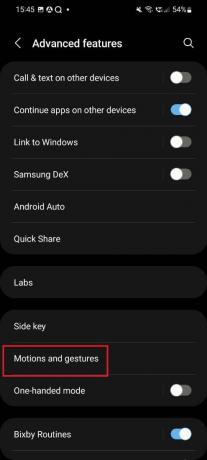
4. Ja tas ir atspējots, tas tiks parādīts kā zemāk redzamajā attēlā.

5. Iespējot opciju.

Kad to iespējosit, varēsit uzņemt ekrānuzņēmumu.
4. metode: attīriet krātuves vietu
Izpildiet norādīto darbību, lai atbrīvotu ierīces krātuves vietu.
1. Iet uz Iestatījumi opciju tālrunī.

2. Ritiniet uz leju un pieskarieties Akumulatora un ierīču kopšana opciju.
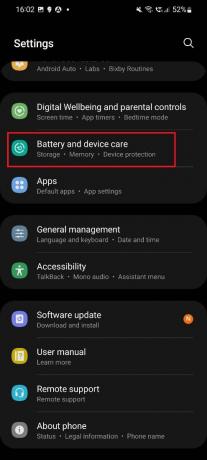
3. Pieskarieties Uzglabāšana opciju.

4. Skatīt Iekšējā glabātuve. Ja tas ir pilns, jums ir jānoņem daži dati, lai atbrīvotu vietu.

Pēc tam jūs varēsiet uzņemt ekrānuzņēmumu savā tālrunī.
Lasi arī:Kā var uzņemt tikai fanu attēlus
5. metode: rūpnīcas datu atiestatīšanas ierīce
Šī metode nav ieteicama, jo jūs varat zaudēt savus datus un tas ir laikietilpīgs solis. Ja joprojām vēlaties veikt šo darbību, jo tālruņa paziņojumā ir redzams, ka drošības politikas dēļ nevar izveidot ekrānuzņēmumu, lūdzu, vispirms saglabājiet savus datus. Pēc tam varat veikt tālāk norādītās darbības -
1. Pieskarieties Iestatījumi ikonu.

2. Ritiniet uz leju un pieskarieties Vispārējā vadība.

3. Pieskarieties Atiestatīt opciju.

4. Izvēlieties Rūpnīcas datu atiestatīšana opciju.

5. Vēlreiz pieskarieties Atiestatīt opciju.

6. Ievadiet Pašreizējā Pin un pieskarieties Apstiprināt opciju.
Mēs lūdzam apsvērt šo metodi kā labojumu, lai drošības politikas dēļ nevar veikt ekrānuzņēmumu kā pēdējo līdzekli, un veikt šīs darbības tikai pēc tam, kad dati ir saglabāti citā ierīcē.
6. metode: noņemiet vīrusu no tālruņa
Tālrunī varat instalēt jebkuru pretvīrusu programmu, lai mobilajā tālrunī noņemtu vīrusus, kas rada problēmas. Pārbaudiet mūsu ceļvedi noņemiet vīrusu no Android tālruņa lai atrisinātu nespēju uzņemt ekrānuzņēmumu, ko liedz drošības politika saistībā ar Samsung problēmu.
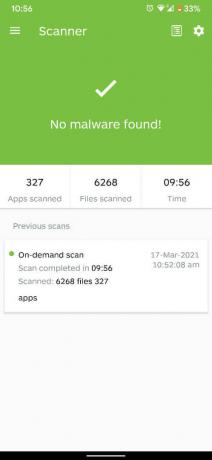
Lasi arī:Kā atspējot ekrānuzņēmumu iPhone tālrunī
Bieži uzdotie jautājumi (FAQ)
Q1. Kā es varu uzņemt ekrānuzņēmumu Samsung?
Ans. Jums ir jānospiež divas pogas vienlaicīgi, un šīs 2 pogas ir Ieslēgšanas poga un skaļuma samazināšanas poga. Šie divi taustiņi atrodas tālruņa labajā malā. Turot nospiestu šos divus taustiņus, tiks uzņemts ekrānuzņēmums, un jūs dzirdēsit balsi. Ja tālrunī ir iespējota peldoša joslas opcija, jūs redzēsit arī peldošo joslu.
Q2. Kāpēc es nevaru uzņemt ekrānuzņēmumu?
Ans. Ir vairāki iemesli, kāpēc drošības politikas dēļ nevar izveidot ekrānuzņēmumu. Dažas no tām ir lietotnes, kas neļauj uzņemt ekrānuzņēmumus, inkognito funkcijas iestatījumi ir iestatīti atspējotajā režīmā, nepietiekama krātuve tālrunī un problēmas ar tālruņa iestatījumiem.
Q3. Kā jūs Samsung ekrānuzņēmumu bez pogas?
Ans. Lai uzņemtu ekrānuzņēmumu, varat vilkt plaukstu pa ekrānu. Bet, ja šī funkcija jūsu tālrunī nav iespējota, jums ir jāveic šīs darbības. Dodieties uz Iestatījumi iespēja jūsu Samsung tālrunis. Pēc tam dodieties uz PapilduIespējas. Ritiniet uz leju un pieskarieties Kustībasun Žesti. Iespējot Vilkšana ar plaukstu ar žestiem opciju.
Q4. Vai nevarat uzņemt ekrānuzņēmumu drošības politikas dēļ?
Ans. Ja lietotnei ir drošības politika, ekrānuzņēmumu nevar uzņemt. Bet, ja uzņemat ekrānuzņēmumu inkognito režīma cilnē, varat mainīt iestatījumus un uzņemt ekrānuzņēmumu. Ar to jūs varēsit pārvarēt ekrānuzņēmuma neuzņemšanu drošības politikas problēmu dēļ.
Q5. Kāpēc dažas vietnes neļauj uzņemt ekrānuzņēmumus?
Ans. Dažas vietnes neatbalsta šo funkciju, lai saglabātu lietotāju privātumu un nodrošinātu, ka to radīto saturu nekopē citi.
Ieteicams:
- 10 Google Maps atrašanās vietas kopīgošanas labojumi netiek atjaunināti
- 8 veidi, kā novērst TikTok bez interneta savienojuma kļūdu
- Kā uzņemt ekrānuzņēmumu Samsung A51 bez barošanas pogas
- Kā noņemt skribējumus iPhone ekrānuzņēmumā
Mēs ceram, ka šī rokasgrāmata bija noderīga, un jūs varējāt to novērst drošības politikas dēļ nevar uzņemt ekrānuzņēmumu izdevums. Pastāstiet mums, kura metode jums bija vislabākā. Ja jums ir kādi jautājumi vai ieteikumi, lūdzu, uzdodiet tos komentāru sadaļā zemāk.

Elons Dekers
Īlons ir TechCult tehnoloģiju rakstnieks. Viņš raksta pamācības jau aptuveni 6 gadus un ir aptvēris daudzas tēmas. Viņam patīk apspriest tēmas, kas saistītas ar Windows, Android, kā arī jaunākos trikus un padomus.